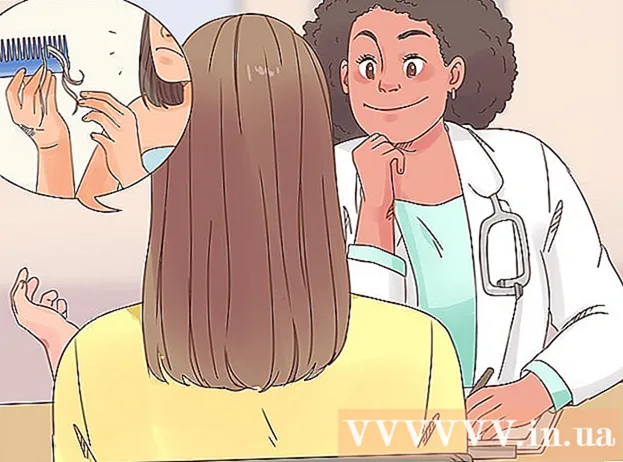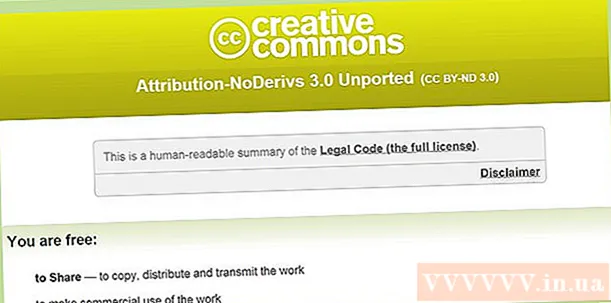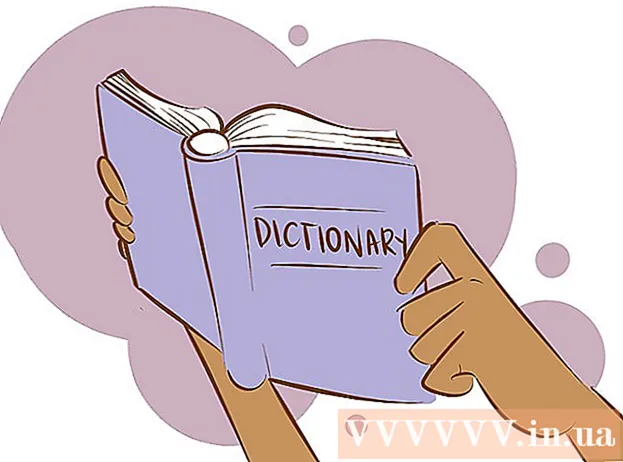Автор:
Ellen Moore
Жаратылган Күнү:
17 Январь 2021
Жаңыртуу Күнү:
28 Июнь 2024

Мазмун
- Кадамдар
- Метод 2: Gmail билдирүүлөрүн сактоо
- 2дин 2 ыкмасы: Электрондук каттарды Outlookка сактоо
- Кеңештер
Эгерде сизде электрондук почта билдирүүлөрүңүздүн баарынын камдык көчүрмөсү керек болсо, анда сизде жеке көчүрмөсү бар болсо, анда кантип туура экенин билүү үчүн туура жерге келдиңиз. Бирок, эгерде сиз жумуш каттарын сактап жатсаңыз, тыюу салынган учурда юридикалык соттук териштирүүлөрдү болтурбоо үчүн IT бөлүмүңүзгө кайрылууну сунуштайбыз.
Кадамдар
Метод 2: Gmail билдирүүлөрүн сактоо
 1 Жөндөөлөргө өтүңүз’. Gmail каттоо эсебиңизде, жогорку оң бурчтагы тиштүү сөлөкөттү басыңыз.
1 Жөндөөлөргө өтүңүз’. Gmail каттоо эсебиңизде, жогорку оң бурчтагы тиштүү сөлөкөттү басыңыз. 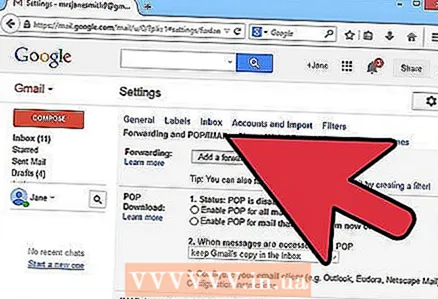 2 "Жөнөтүү жана POP / IMAP" бөлүмүнө өтүңүз.
2 "Жөнөтүү жана POP / IMAP" бөлүмүнө өтүңүз. 3 Бардык каттар үчүн POPту иштетүү. Андан кийин, кийинки жолдун ачылуучу менюсунан "Gmail'дин көчүрмөсүн кирүү кутусунда сактаңыз" дегенди коюңуз.
3 Бардык каттар үчүн POPту иштетүү. Андан кийин, кийинки жолдун ачылуучу менюсунан "Gmail'дин көчүрмөсүн кирүү кутусунда сактаңыз" дегенди коюңуз.  4 Thunderbird жүктөп алып, орнотуңуз. Бул бекер почтаңыздын камдык көчүрмөсүн түзүүгө жардам берүүчү бекер электрондук программа.
4 Thunderbird жүктөп алып, орнотуңуз. Бул бекер почтаңыздын камдык көчүрмөсүн түзүүгө жардам берүүчү бекер электрондук программа.  5 Thunderbirdти конфигурациялоо. Thunderbirdди биринчи жолу баштаганда, сизден бир нерсени орнотуу суралат. Электрондук почта дарегиңизди жана сырсөзүңүздү киргизген кирүү терезесине келгенде, "Кол менен орнотуу" баскычын басыңыз.
5 Thunderbirdти конфигурациялоо. Thunderbirdди биринчи жолу баштаганда, сизден бир нерсени орнотуу суралат. Электрондук почта дарегиңизди жана сырсөзүңүздү киргизген кирүү терезесине келгенде, "Кол менен орнотуу" баскычын басыңыз.  6 IMAPты POP3кө өзгөртүңүз. Бул "Кирүүчү" жанында.
6 IMAPты POP3кө өзгөртүңүз. Бул "Кирүүчү" жанында.  7 "Кирүүчү" текст кутусуна "pop.gmail.com" (тырмакчасыз) киргизиңиз.
7 "Кирүүчү" текст кутусуна "pop.gmail.com" (тырмакчасыз) киргизиңиз. 8 "Порт" талаасынын маанисин 995ке өзгөртүңүз.
8 "Порт" талаасынын маанисин 995ке өзгөртүңүз.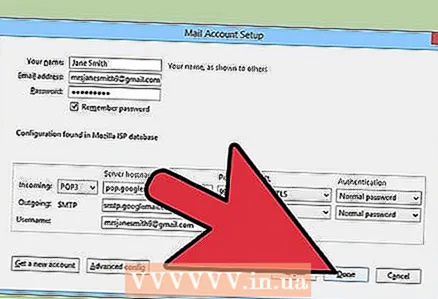 9 "Бүттү" тандап, баары иштээрин текшериңиз.
9 "Бүттү" тандап, баары иштээрин текшериңиз.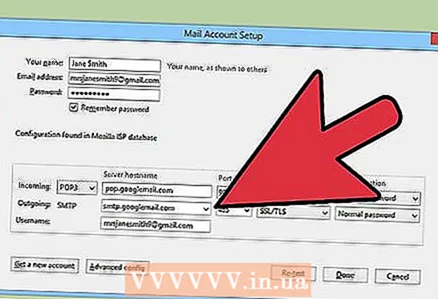 10 Thunderbird профилиңизде сакталган билдирүүлөрүңүзгө жетүү үчүн "Старт" баскычын басыңыз.
10 Thunderbird профилиңизде сакталган билдирүүлөрүңүзгө жетүү үчүн "Старт" баскычын басыңыз. 11 Издөө тилкесине киргизиңиз: % APPDATA% Mozilla Firefox Profiles .
11 Издөө тилкесине киргизиңиз: % APPDATA% Mozilla Firefox Profiles .  12 Пайда болгон "По умолчанию" папкасын тандап, аны терезеден ачыңыз.
12 Пайда болгон "По умолчанию" папкасын тандап, аны терезеден ачыңыз.- Сиз папкада сакталган электрондук каттарыңызды көрөсүз.
2дин 2 ыкмасы: Электрондук каттарды Outlookка сактоо
 1 Электрондук каттарыңыздын көчүрмөлөрүн файл менеджеринде сактагыңыз келген папканы ачыңыз.
1 Электрондук каттарыңыздын көчүрмөлөрүн файл менеджеринде сактагыңыз келген папканы ачыңыз. 2 Outlookту баштаңыз, андан кийин Кирүүчү папкасына өтүңүз.
2 Outlookту баштаңыз, андан кийин Кирүүчү папкасына өтүңүз. 3 Сиз сактагыңыз келген бардык билдирүүлөрдү тандап, папкага сүйрөп барып таштаңыз.
3 Сиз сактагыңыз келген бардык билдирүүлөрдү тандап, папкага сүйрөп барып таштаңыз.- Тиркемелер да кошулат, бирок алар Outlook'та гана ачылат, анткени сакталган файлдардын форматы электрондук почта колдонуучусунун менчиги болуп саналат.
Кеңештер
- Же болбосо, сиз каалаган электрондук почта дареги үчүн Outlook ыкмасын колдоно аласыз (Yahoo!, Gmail, Hotmail ж.б.).